首页 > 代码库 > Plsq连接远程(虚拟机)Oracle数据库帮助文档
Plsq连接远程(虚拟机)Oracle数据库帮助文档
工组中无意接触到虚拟机,很好奇就安装一个玩玩。后来听说可以把数据库装到虚拟机上,回家就忙起来,搞了好久也没有成功,后来朋友小黎给我远程帮助了一下,还是没有成功。就差那么一丢丢。不过他的帮助是我明白Plsq访问远程数据库的原理。过了几天自己在那搞,通过网上查资料,唉好了!哎呀那个高兴啊,最后决定写一篇帮助文档分享!好开始
第一步:安装软件,虚拟机,ORACEL数据库 ,plsq软件;下载Instant Client,点击下载,下载第一个basic就行了,下载完解压缩,以放到主win7 c盘根目录为例:d:\oracle\instantclient_11_2
第二步:测试数据库安装是否成功。请参考网上资料;
第三步:配置ip,保证虚拟机的ip可以在本机(安装虚拟机的pc)用cmd命令ping 的通。如图
1. 虚拟机的ip
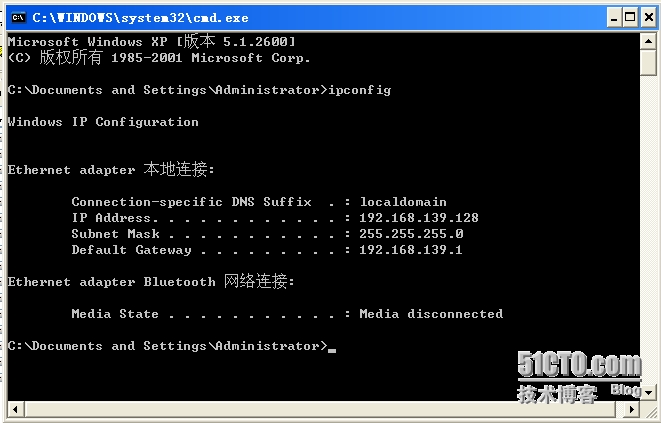
本机ip(我用的无线网)
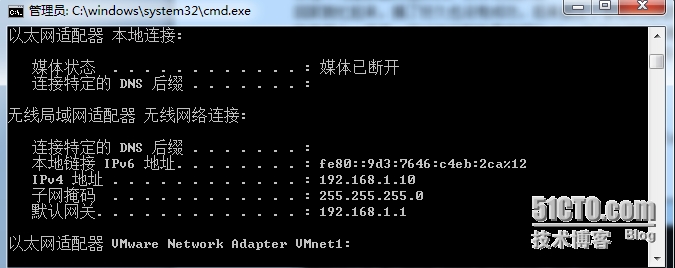
还用cmd命令ping 192.168.139.128(虚拟机ip)
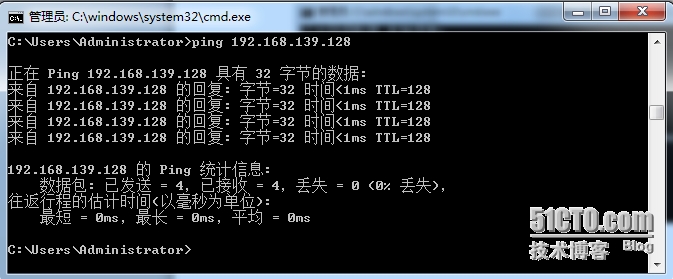
注意:在ping ip 之前一定要把虚拟机的防火墙打开,否则永远都ping通的
以上三都成功了,那么下面就简单了。
第四步:配置环境变量
首先在本机新建一个文件夹,如我是在C盘目录为C:\oracle ,给个文件夹配置环境变量
本机我的电脑(计算机)--à属性à高级系统设置-à环境变量,添加几个环境变量。可在
 或
或 添加。
添加。
变量:TNS_ADMIN=C:\oracle\instantclient_11_2\NETWORK\ADMIN 注意:这个最重要。错了会报无法解析
变量:NLS_LANG = SIMPLIFIED CHINESE_CHINA.ZHS16GBK 注意:这个是解决数据库乱码问题的
变量:LD_LIBRARY_PATH = C:\oracle
变量:SQLPATH = C:\oracle
最后在系统环境Path变量的最后加上 ;C:\oracle
例如C:\Java\jdk1.7.0_51\bin;C:\Java\jre7\bin;C:\windows\system32;C:\oracle;
第五步
在虚拟机上找到自己安装ORACLE数据库的目录(我的是如图(4-1)安装过Oracle数据库的都知道吧!
在此安装目录(C:\app\Administrator\product\11.2.0\dbhome_1\NETWORK\ADMIN)
下找到tnsnames.ora和listener.ora文件,
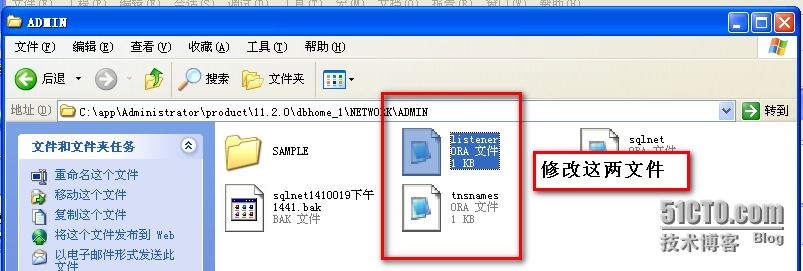
进行修改如下
tnsnames.ora文件修改
ORCL =
(DESCRIPTION =
(ADDRESS = (PROTOCOL = TCP)(HOST = 虚拟机IP)(PORT = 1521))
(CONNECT_DATA =http://www.mamicode.com/
(SERVER = DEDICATED)
(SERVICE_NAME = orcl.168.139.129)可以是自己的数据库安装名字
)
)
注意SERVICE_NAME与SID_NAME 值相同
listener.ora文件修改
SID_LIST_LISTENER =
(SID_LIST =
(SID_DESC =
(SID_NAME = orcl.168.139.129) 可以是自己的数据库安装名字
(ORACLE_HOME = C:\app\Administrator\product\11.2.0\dbhome_1)
(PROGRAM = extproc)
(ENVS = "EXTPROC_DLLS=ONLY:C:\app\Administrator\product\11.2.0\dbhome_1\bin\oraclr11.dll")
)
)
LISTENER =
(DESCRIPTION_LIST =
(DESCRIPTION =
(ADDRESS = (PROTOCOL = IPC)(KEY = EXTPROC1521))
)
(DESCRIPTION =
(ADDRESS = (PROTOCOL = TCP)(HOST =虚拟机IP)(PORT = 1521))
)
)
本机刚才新建的oracle文件夹下(C:\oracle)新建文件夹 instantclient_11_2,
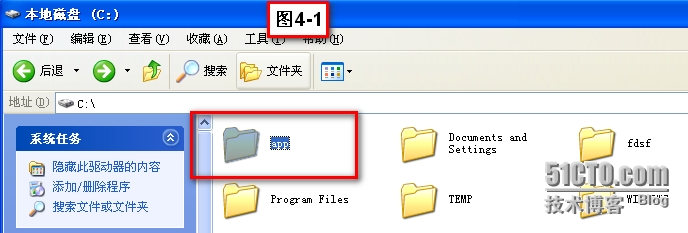
在建子文件夹NETWORK,在建子文件夹ADMIN,将tnsnames.ora复制到本机刚才新建的ADMIN夹下
第六步 Plsq设置
打开PL/SQL,直接点取消,就会进入主界面。选择Tools中的Preference,
在里面设置Oracle Home为C:\oracle\odac_client,OCI Library为C:\ \oracle\ instantclient_11_2\oci.dll。如图
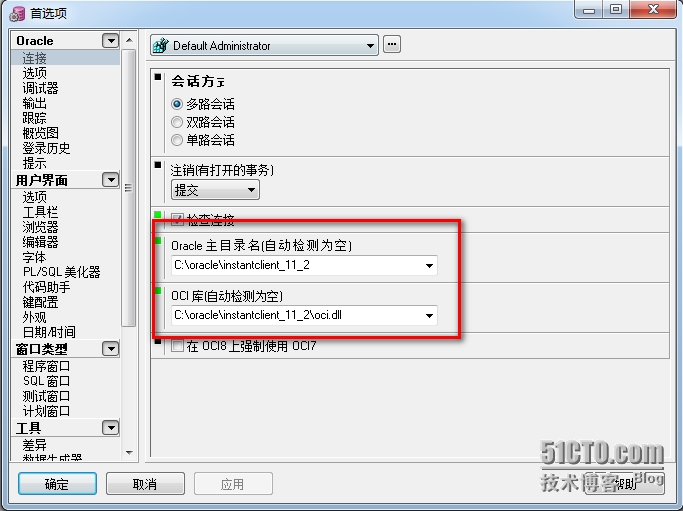
本文出自 “Plsq连接虚拟机” 博客,请务必保留此出处http://6651617.blog.51cto.com/6641617/1564983
Plsq连接远程(虚拟机)Oracle数据库帮助文档
